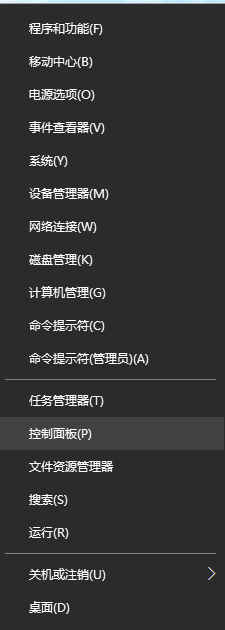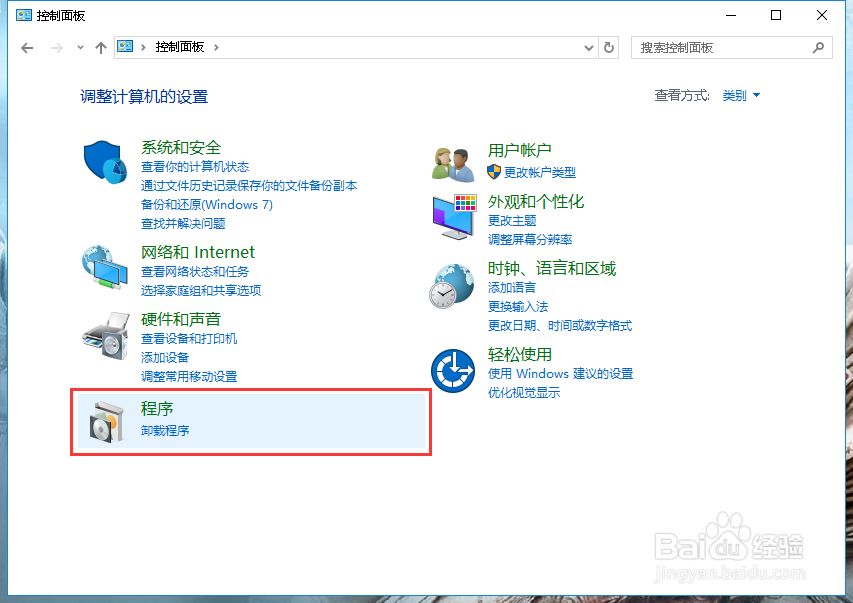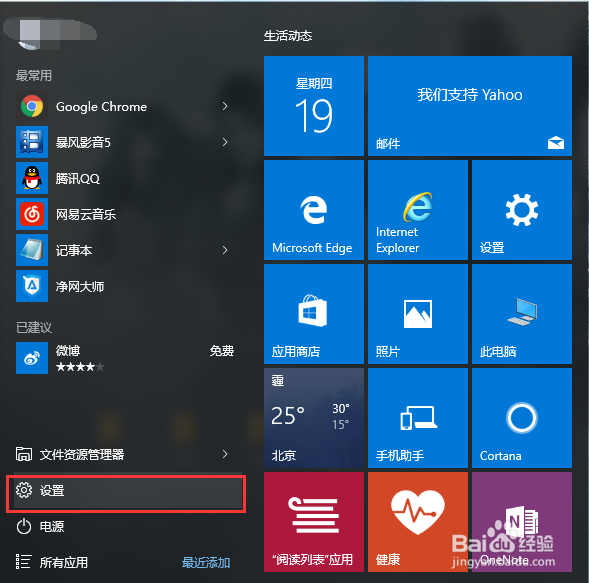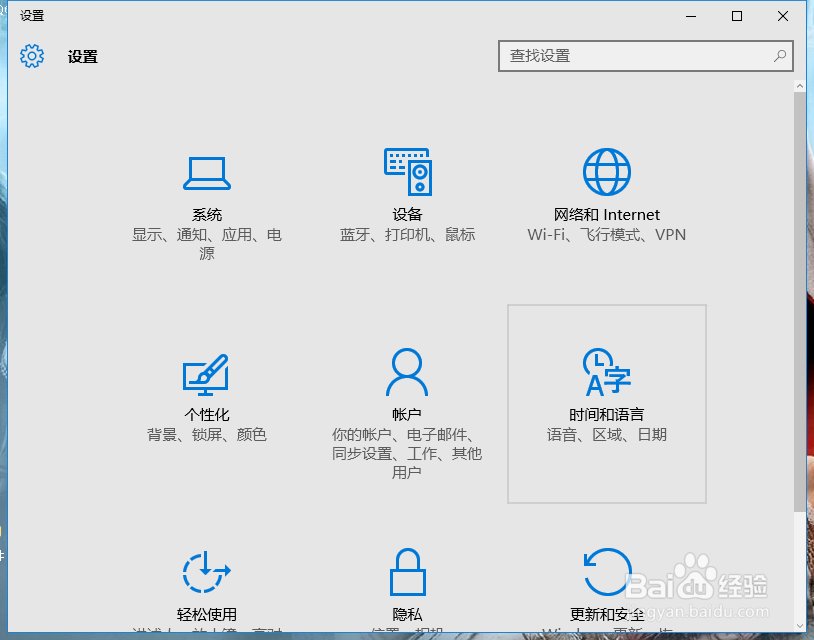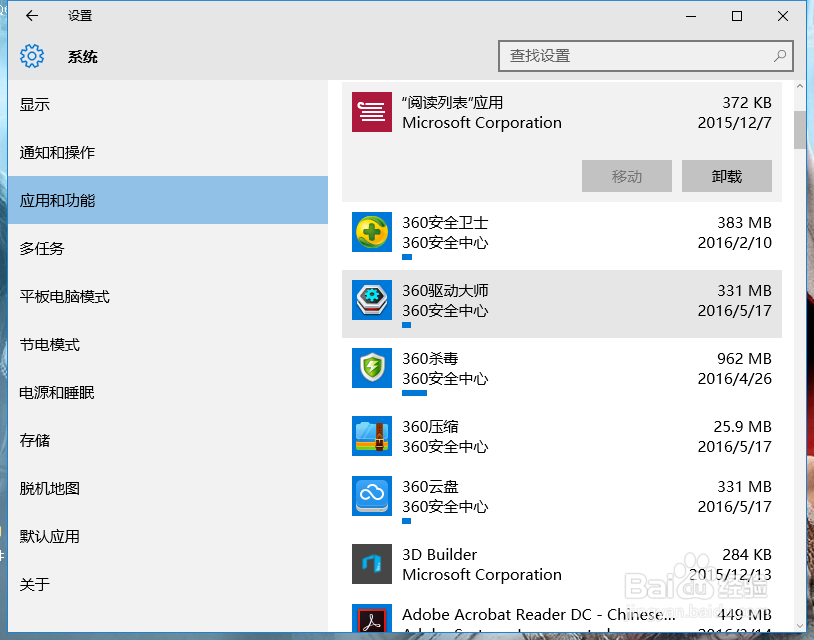Win10如何通过控制面板或者设置内应用卸载程序
1、方法一:我们可以通过我的电脑属性,选择并点击左上角进入控制面板主页。也可以在右键左下角的Win图标进入控制面板。
2、在控制面板中,选择并点击卸载程序进入。
3、在控制面板的卸载程序中,找到我们要卸载的程序,以某某软件为例,挺恶心的,每次安装都会后台默认安装别的软件,当之无愧的国产流氓软件。
4、按照卸载程序一步一步下来即可。
5、方法二:点击左下角的Win图标,选择并点击设置。
6、在设置中,选择并点击系统(显示、通知、应用、电源)。
7、在设置的应用和功能中,选择我们要卸载的程序进行正常渠道卸载即可。
声明:本网站引用、摘录或转载内容仅供网站访问者交流或参考,不代表本站立场,如存在版权或非法内容,请联系站长删除,联系邮箱:site.kefu@qq.com。
阅读量:91
阅读量:35
阅读量:96
阅读量:46
阅读量:90